
لقد اشتريت جهاز كمبيوتر محمول جديد في المقصورة: كيفية الإعداد بعد الشراء، أين تبدأ؟ 7 أشياء مهمة يجب القيام بها على الفور مع جهاز كمبيوتر جديد
ستخبر المقالة أنك بحاجة إلى القيام به مباشرة بعد أن اشتريت كمبيوتر محمول جديد.
بعد أن اشترى جهاز كمبيوتر محمول جديد أو جهاز كمبيوتر شخصي، لا يتخيل المستخدمون العاديين بعد ما يفعلونه على وجه التحديد. في البداية، عندما تقف كمبيوتر محمول جديد حديث جديد على الطاولة، فهو مسرور للغاية بالعين، ويمكن أن يطلق عليه حقا حدثا ممتعا.
ولكن بعد فترة من الوقت يمكن أن تحدث وليس ظروفا ممتعة للغاية. يعمل جهاز كمبيوتر محمول لسبب ما ليس على الإطلاق، بغض النظر عن مدى رغبتها. حتى تنشأ الشك بأن البضاعة معيبة.
إذن ماذا، في الواقع، القضية؟ كيف يتم حل هذه المشكلة؟ في مراجعة اليوم، سنتحدث حوالي 7 أشياء مهمة تحتاج إلى القيام به مباشرة بعد شراء جهاز كمبيوتر محمول جديد بحيث لا توجد مشاكل في أدائها.
سبعة أشياء مهمة تحتاج إلى القيام به مباشرة بعد شراء كمبيوتر محمول جديد
أولا: تحقق وتثبيت تحديثات "Windows"
لا يهم أن نظام التشغيل المثبت على جهاز الكمبيوتر المحمول الجديد الخاص بك. فليكن، دعنا نقول " ويندوز 10." من المهم أن يكون أي جهاز كمبيوتر محمول وأي أي نظام تشغيل تم تثبيته، ومع ذلك شبابيك"يحتاج بانتظام إلى تحديثات دائمة.
الكمبيوتر المحمول الخاص بك بوضوح لم يحدث منذ ساعة، ولكن التحديثات " شبابيك»متوفر في كثير من الأحيان. لذلك، بعد أن اشتريت جهاز كمبيوتر محمول جديد، أول شيء لن يمنعه فورا تحديث نظام التشغيل. يتم بسيطة بما فيه الكفاية:
- اذهب إلى " بداية»
- بعد ذلك، انتقل إلى " المعلمات»
- العثور على العنصر " تحديثات»
- يمكن للمصنع تكوين كمبيوتر محمول للتحديثات التلقائية. إذا كان الأمر كذلك، فإن عملية التحديثات في هذه الخطوة ستبدأ بمفردها. إذا لم يحدث هذا، انقر فوق الزر " التحقق من الصلاحية" وهذا كل شيء. بالإضافة إلى ذلك، يمكنك إغلاق جميع النوافذ المفتوحة وأقوم بشؤونك بهدوء أو عملها على جهاز كمبيوتر محمول. يتم تحميل التحديثات وتثبيتها في الخلفية. تحتاج فقط إلى إعادة تشغيل الكمبيوتر المحمول.
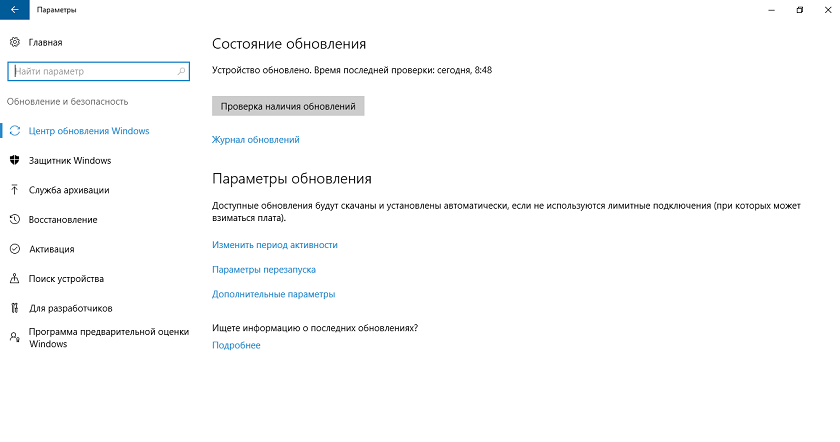
أولا: تحقق وتثبيت تحديثات "Windows"
ثانيا: إنشاء نقطة الاسترداد
نقطة الاسترداد هي الحالة الإجمالية لنظام التشغيل الخاص بك في الوقت الحالي. على سبيل المثال، إذا كان الكمبيوتر المحمول الخاص بك يوم أمس يعمل بشكل جيد، فقد تحدث بعض المشكلات لنظام التشغيل. لإصلاحه، تحتاج إلى استرداد نظام التشغيل على شرط التشغيل الأكثر مسبقا. وهذا هو، استخدم نقطة الاسترداد التي تم إنشاؤها في الماضي. سجل هذه النقطة جميع الإعدادات وتكوين النظام في وقت معين.
لذلك، من الأفضل إنشاء نقطة استرداد مقدما عند " شبابيك"يعمل مستقرة. من حيث المبدأ، يقوم نظام التشغيل به تلقائيا في كل مرة التحديث، لكنك لن تمنعها بعد يدويا في حالة. للقيام بذلك، اتبع التعليمات:
- قرب " بداية»في شريط البحث، اكتب" إنشاء نقطة الاسترداد»
- سيجد محرك البحث القسم المقابل، انتقل إليه. سيتم فتح نافذة النظام فيه علامة التبويب " حماية النظام"ستحتاج إلى النقر أولا على الزر" نغم"بجانب وضع داو على" تمكين نظام الحماية"(إذا لم يعد هذا الخيار متورطا افتراضيا) وانقر فوق" نعم».
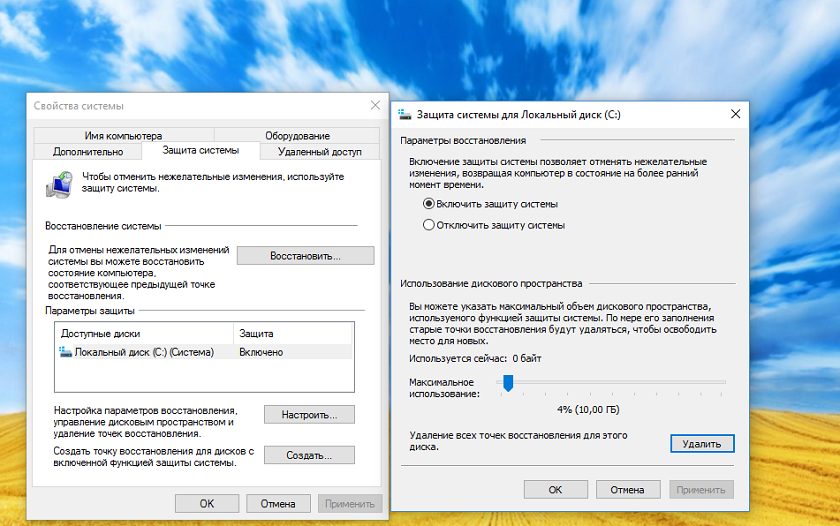
ثانيا: إنشاء نقطة الاسترداد
- ثم انقر فوق "زر" يخلق" ستذهب عملية إنشاء نقطة الاسترداد، ولن يذهب الكثير من الوقت. نتيجة لذلك، سيقوم النظام بإخطارك بالأداء الناجح للعملية.
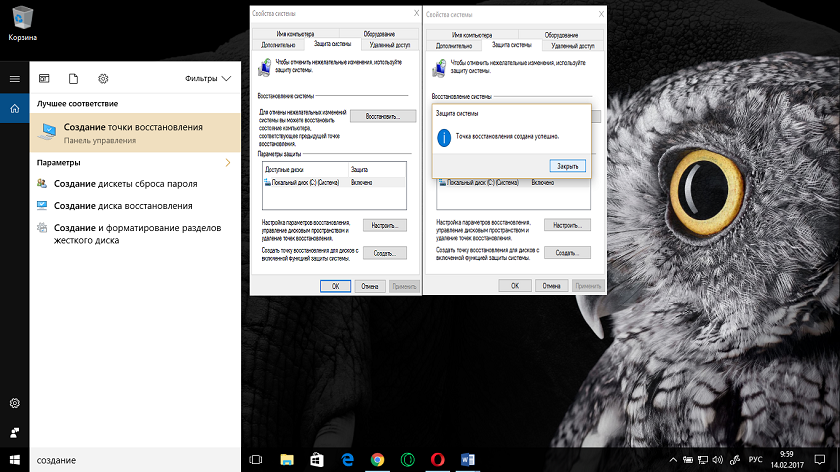
ثانيا: إنشاء نقطة الاسترداد
ثالثا: تكوين معلمات العرض
هناك حاجة أيضا إلى إعدادات العرض عند شراء جهاز كمبيوتر محمول جديد. لا يهم مقدار وجود بطاقة فيديو صعبة ومشاهدة رائعة، إذا تم تعريف الصبضات، فسوف تلاحظ، على سبيل المثال، صورة غير واضحة وخط صغير من النص على الشاشة. بالطبع، هذا ليس مريحا تماما.
إذا واجهت هذه المشكلة، فيمكنك إصلاحه على النحو التالي:
- اذهب إلى " المعلمات»
- ثم اذهب الى " نظام»
- بعد ذلك، انتقل إلى " شاشة»
- هنا يمكنك النقر على العنصر الأزرق "تحديد"بحيث يحدد النظام تلقائيا الدقة الأمثل لشاشتك.
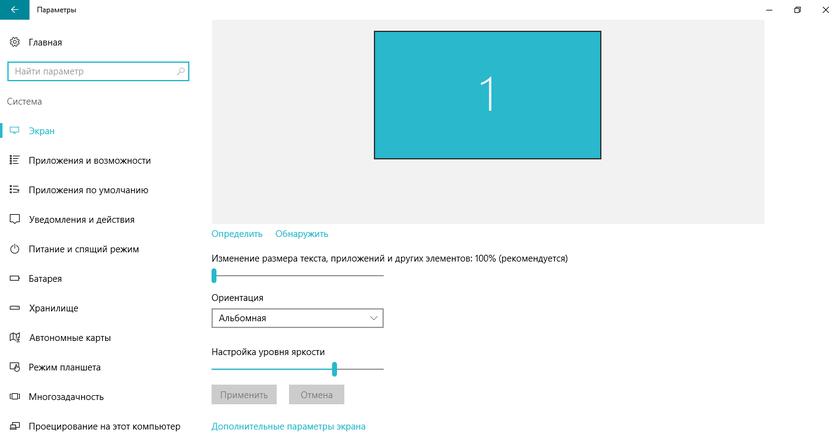
ثالثا: تكوين معلمات العرض
- بعد ذلك، يمكنك القيام بأعدادات أخرى. على سبيل المثال، باستخدام اثنين من المتزلجين المرئيين في لقطة الشاشة، يمكنك تكوين حجم النص وسطوع الشاشة. اضبط هذه المعلمات لنفسك حتى تتمكن من العمل بسهولة للعمل على جهاز كمبيوتر محمول. يمكن أيضا ضبط دقة الشاشة على " إعدادات شاشة إضافية».
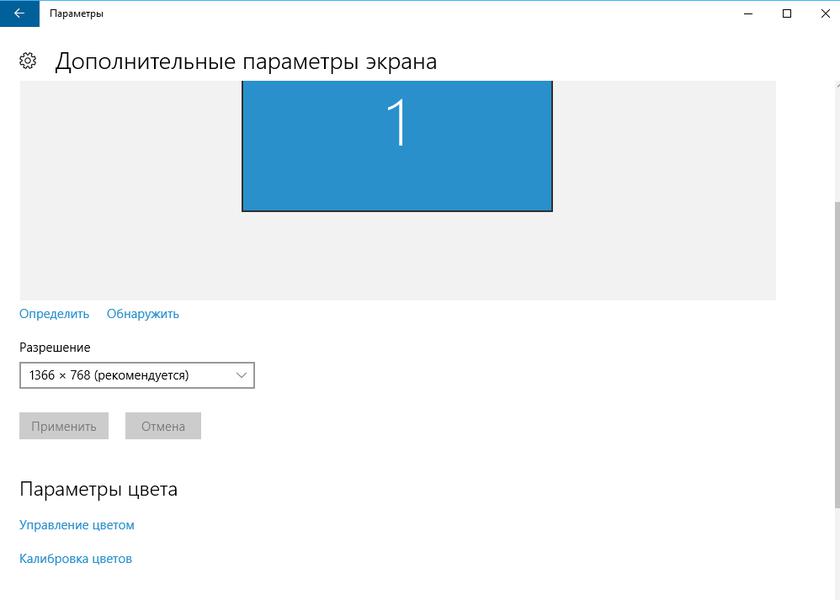
ثالثا: تكوين معلمات العرض
رابعا: تخصيص امدادات الطاقة
إذا كان الجهاز المحمول وقادر على العمل من البطاريات، فغالبا ما يواجه المستخدمون مشكلة شائعة للغاية. على سبيل المثال، عند تفريغ جهاز كمبيوتر محمول أو أداة. في هذه الحالة، لا يزال المستخدمون غير راضين عن الكمبيوتر المحمول من قبل الشركة المصنعة، على الرغم من أن احتمالية المستخدم نفسه مرتفع.
والحقيقة هي أنه عند تعيينها في الإعدادات وليس المؤشرات الاقتصادية، سيتم إنفاق مزود الطاقة بقوة. بحيث لا يوجد مثل هذا التدفق الزائد ويتم تفريغ الجهاز بسرعة، تحتاج إلى تعيين مؤشرات أقل في المكسرات.
لهذا:
- اطلب في محرك البحث " مزود الطاقة"وانتقل إلى البند الموجود
- في النافذة التي تفتح، تحقق من المعرض مقابل الخيار " متوازن"(مخطط الطاقة). سيقوم هذا الإجراء تلقائيا بتعيين المعلمات المثلى التي لن يكون فيها استهلاك الكهرباء كبيرا جدا، ولكن أيضا أداء الكمبيوتر المحمول ستبقى على مستوى طبيعي.
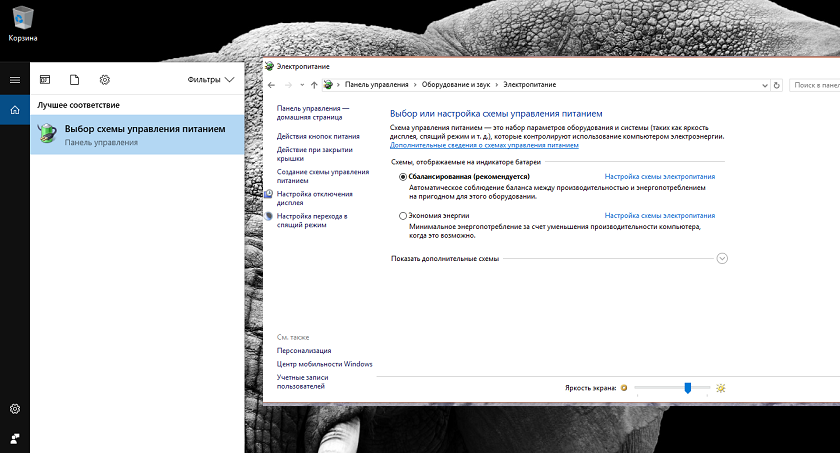
رابعا: تخصيص امدادات الطاقة
- من خلال القائمة الموجودة على الجانب الأيسر من النافذة، يمكنك الدخول إلى إعدادات إضافية، كما يمكن رؤيتها في لقطة الشاشة.
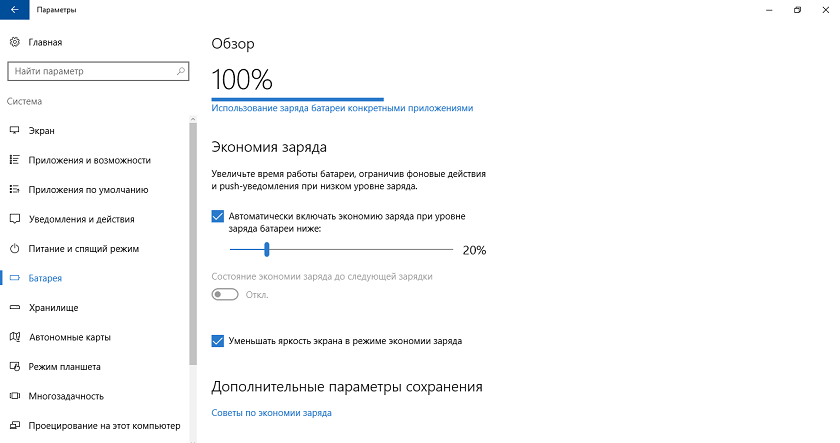
رابعا: تخصيص امدادات الطاقة
خامسا: تثبيت المتصفح الافتراضي
مستخدم، " شبابيك"تقدم المتصفح الخاص بك كمتصفح افتراضي. ولكن من المعروف أن المستخدمين يستخدمون معظمهم يستخدمون المتصفحات التي تواجهها الطوابق، على سبيل المثال، " ثعلب النار." أو " جوجل كروم" إذا كنت تشعر حيال هؤلاء المستخدمين، فقم بما يلي:
- اذهب إلى " بداية»
- ثم في " المعلمات»
- اذهب إلى " نظام"و في" التطبيقات الافتراضية»
- انقر التالي على " مايكروسوفت حافة."لاستبدال هذا المتصفح على أي شيء آخر. بالطبع، يجب تثبيت المتصفح مسبقا من قبلك مسبقا في النظام.
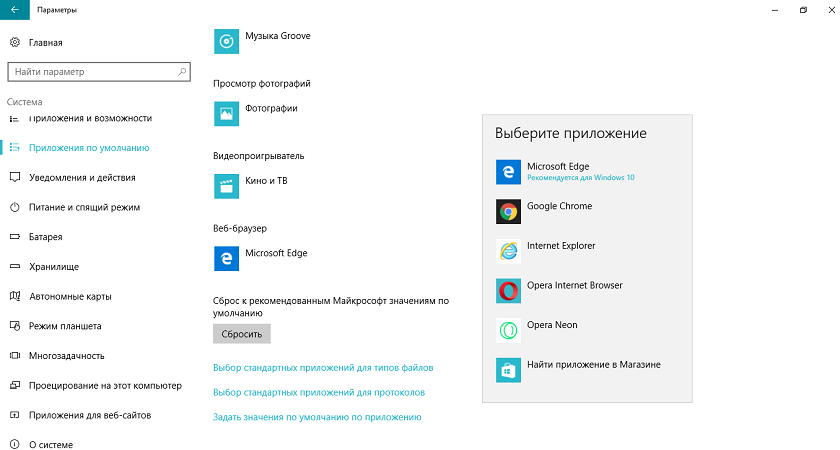
خامسا: تثبيت المتصفح الافتراضي
سادسا: إعداد لوحة اللمس
على عكس كمبيوتر سطح المكتب العادي، تحتوي أجهزة الكمبيوتر المحمولة على لوحة اللمس المزعومة، والتي تحل محل الماوس. نحن إصبع على هذه اللوحة، وسوف نقوم بنقل الماوس فوق الشاشة. يقول العديد من المستخدمين أن هذا ليس مريحا تماما وبالتالي استخدم الماوس المعتاد.
ولكن إذا تعلمت كيفية استخدام لوحة اللمس، فسوف ينشئ لك أعظم راحة. بالإضافة إلى ذلك، ارتداء فأر مع كمبيوتر محمول واستخدامه في كل مكان - إنه غير مريح. بعد أن تعلم كيفية تكوين لوحة اللمس بشكل صحيح لنفسك، لن تواجه أي صعوبات.
للقيام بذلك، قم بما يلي:
- اذهب إلى " لوحة بدء الإعدادات - لوحة الحساسية الحسية" هنا، تكوين لوحة اللمس لنفسك. الشيء الرئيسي هو أنه لا يوجد تأخير عند نقل مؤشر الماوس على الشاشة.
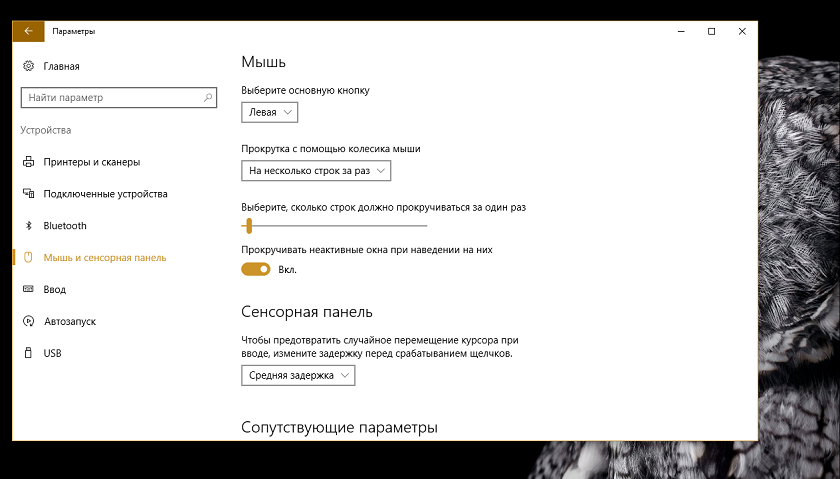
سادسا: إعداد لوحة اللمس
السابع: تثبيت مكافحة الفيروسات
يجب أن يكون لدى أي جهاز رقمي مع نظام التشغيل برنامج مكافحة الفيروسات. خاصة إذا كنت تذهب في كثير من الأحيان عبر الإنترنت. في الكمبيوتر المحمول، يمكن تخزين معلومات مهمة في المستقبل: المستندات، كلمات المرور، محافظ إلكترونية، صور شخصية وهلم جرا.
في أي حال، يجب حماية كل هذا من العمل المحتمل للمهاجمين. يجب حماية نظام التشغيل نفسه، حيث أن الفيروسات قادرة على تعطيل الكمبيوتر المحمول بالكامل إذا ضربوا " شبابيك».
أي نوع من مكافحة الفيروسات يستحق التثبيت على جهاز كمبيوتر محمول - لحلك. لا يمكننا تقديم المشورة إلى شيء محدد، لأن كل برنامج مكافحة الفيروسات جيد بطريقته الخاصة. ولكن يجب تثبيت مكافحة الفيروسات، فليس من الضروري أن نوردك لسداد أموال إضافية.
فيديو: ما يجب القيام به عندما اشتريت جهاز كمبيوتر محمول جديد ولا يقبل Windows 7 أو XP؟
